# 7. 商品详情
# 7.0 创建 goodsdetail 分支
运行如下的命令,基于 master 分支在本地创建 goodsdetail 子分支,用来开发商品详情页相关的功能:
git checkout -b goodsdetail
# 7.1 添加商品详情页的编译模式
在微信开发者工具中,点击工具栏上的编译模式下拉菜单,选择
添加编译模式选项:勾选
启动页面的路径,并填写了启动参数之后,点击确定按钮,添加详情页面的编译模式: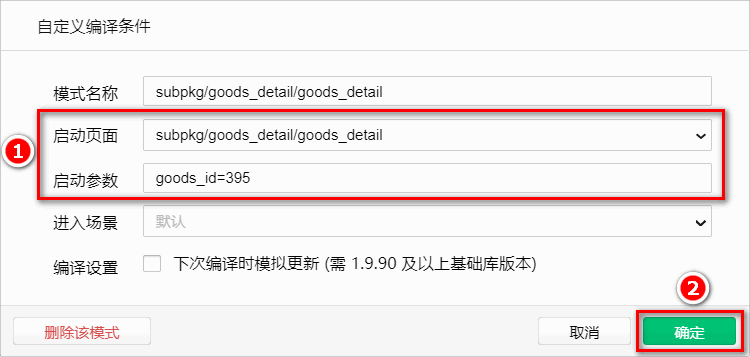
# 7.2 获取商品详情数据
在
data中定义商品详情的数据节点:data() { return { // 商品详情对象 goods_info: {} } }在
onLoad中获取商品的 Id,并调用请求商品详情的方法:onLoad(options) { // 获取商品 Id const goods_id = options.goods_id // 调用请求商品详情数据的方法 this.getGoodsDetail(goods_id) }在
methods中声明getGoodsDetail方法:methods: { // 定义请求商品详情数据的方法 async getGoodsDetail(goods_id) { const { data: res } = await uni.$http.get('/api/public/v1/goods/detail', { goods_id }) if (res.meta.status !== 200) return uni.$showMsg() // 为 data 中的数据赋值 this.goods_info = res.message } }
# 7.3 渲染商品详情页的 UI 结构
# 7.3.1 渲染轮播图区域
使用
v-for指令,循环渲染如下的轮播图 UI 结构:<!-- 轮播图区域 --> <swiper :indicator-dots="true" :autoplay="true" :interval="3000" :duration="1000" :circular="true"> <swiper-item v-for="(item, i) in goods_info.pics" :key="i"> <image :src="item.pics_big"></image> </swiper-item> </swiper>美化轮播图的样式:
swiper { height: 750rpx; image { width: 100%; height: 100%; } }
# 7.3.2 实现轮播图预览效果
为轮播图中的
image图片绑定click事件处理函数:<swiper-item v-for="(item, i) in goods_info.pics" :key="i"> <!-- 把当前点击的图片的索引,传递到 preview() 处理函数中 --> <image :src="item.pics_big" @click="preview(i)"></image> </swiper-item>在
methods中定义preview事件处理函数:// 实现轮播图的预览效果 preview(i) { // 调用 uni.previewImage() 方法预览图片 uni.previewImage({ // 预览时,默认显示图片的索引 current: i, // 所有图片 url 地址的数组 urls: this.goods_info.pics.map(x => x.pics_big) }) }
# 7.3.3 渲染商品信息区域
定义商品信息区域的 UI 结构如下:
<!-- 商品信息区域 --> <view class="goods-info-box"> <!-- 商品价格 --> <view class="price">¥{{goods_info.goods_price}}</view> <!-- 信息主体区域 --> <view class="goods-info-body"> <!-- 商品名称 --> <view class="goods-name">{{goods_info.goods_name}}</view> <!-- 收藏 --> <view class="favi"> <uni-icons type="star" size="18" color="gray"></uni-icons> <text>收藏</text> </view> </view> <!-- 运费 --> <view class="yf">快递:免运费</view> </view>美化商品信息区域的样式:
// 商品信息区域的样式 .goods-info-box { padding: 10px; padding-right: 0; .price { color: #c00000; font-size: 18px; margin: 10px 0; } .goods-info-body { display: flex; justify-content: space-between; .goods-name { font-size: 13px; padding-right: 10px; } // 收藏区域 .favi { width: 120px; font-size: 12px; display: flex; flex-direction: column; justify-content: center; align-items: center; border-left: 1px solid #efefef; color: gray; } } // 运费 .yf { margin: 10px 0; font-size: 12px; color: gray; } }
# 7.3.4 渲染商品详情信息
在页面结构中,使用
rich-text组件,将带有 HTML 标签的内容,渲染为小程序的页面结构:<!-- 商品详情信息 --> <rich-text :nodes="goods_info.goods_introduce"></rich-text>修改
getGoodsDetail方法,从而解决图片底部空白间隙的问题:// 定义请求商品详情数据的方法 async getGoodsDetail(goods_id) { const { data: res } = await uni.$http.get('/api/public/v1/goods/detail', { goods_id }) if (res.meta.status !== 200) return uni.$showMsg() // 使用字符串的 replace() 方法,为 img 标签添加行内的 style 样式,从而解决图片底部空白间隙的问题 res.message.goods_introduce = res.message.goods_introduce.replace(/<img /g, '<img style="display:block;" ') this.goods_info = res.message }解决
.webp格式图片在ios设备上无法正常显示的问题:// 定义请求商品详情数据的方法 async getGoodsDetail(goods_id) { const { data: res } = await uni.$http.get('/api/public/v1/goods/detail', { goods_id }) if (res.meta.status !== 200) return uni.$showMsg() // 使用字符串的 replace() 方法,将 webp 的后缀名替换为 jpg 的后缀名 res.message.goods_introduce = res.message.goods_introduce.replace(/<img /g, '<img style="display:block;" ').replace(/webp/g, 'jpg') this.goods_info = res.message }
# 7.3.5 解决商品价格闪烁的问题
导致问题的原因:在商品详情数据请求回来之前,data 中
goods_info的值为{},因此初次渲染页面时,会导致商品价格、商品名称等闪烁的问题。解决方案:判断
goods_info.goods_name属性的值是否存在,从而使用v-if指令控制页面的显示与隐藏:<template> <view v-if="goods_info.goods_name"> <!-- 省略其它代码 --> </view> </template>
# 7.4 渲染详情页底部的商品导航区域
# 7.4.1 渲染商品导航区域的 UI 结构
基于 uni-ui 提供的 GoodsNav 组件来实现商品导航区域的效果
在 data 中,通过
options和buttonGroup两个数组,来声明商品导航组件的按钮配置对象:data() { return { // 商品详情对象 goods_info: {}, // 左侧按钮组的配置对象 options: [{ icon: 'shop', text: '店铺' }, { icon: 'cart', text: '购物车', info: 2 }], // 右侧按钮组的配置对象 buttonGroup: [{ text: '加入购物车', backgroundColor: '#ff0000', color: '#fff' }, { text: '立即购买', backgroundColor: '#ffa200', color: '#fff' } ] } }在页面中使用
uni-goods-nav商品导航组件:<!-- 商品导航组件 --> <view class="goods_nav"> <!-- fill 控制右侧按钮的样式 --> <!-- options 左侧按钮的配置项 --> <!-- buttonGroup 右侧按钮的配置项 --> <!-- click 左侧按钮的点击事件处理函数 --> <!-- buttonClick 右侧按钮的点击事件处理函数 --> <uni-goods-nav :fill="true" :options="options" :buttonGroup="buttonGroup" @click="onClick" @buttonClick="buttonClick" /> </view>美化商品导航组件,使之固定在页面最底部:
.goods-detail-container { // 给页面外层的容器,添加 50px 的内padding, // 防止页面内容被底部的商品导航组件遮盖 padding-bottom: 50px; } .goods_nav { // 为商品导航组件添加固定定位 position: fixed; bottom: 0; left: 0; width: 100%; }
# 7.4.2 点击跳转到购物车页面
点击商品导航组件左侧的按钮,会触发
uni-goods-nav的@click事件处理函数,事件对象e中会包含当前点击的按钮相关的信息:// 左侧按钮的点击事件处理函数 onClick(e) { console.log(e) }打印的按钮信息对象如下:
根据
e.content.text的值,来决定进一步的操作:// 左侧按钮的点击事件处理函数 onClick(e) { if (e.content.text === '购物车') { // 切换到购物车页面 uni.switchTab({ url: '/pages/cart/cart' }) } }
# 7.5 分支的合并与提交
将
goodsdetail分支进行本地提交:git add . git commit -m "完成了商品详情页面的开发"将本地的
goodsdetail分支推送到码云:git push -u origin goodsdetail将本地
goodsdetail分支中的代码合并到master分支:git checkout master git merge goodsdetail git push删除本地的
goodsdetail分支:git branch -d goodsdetail

